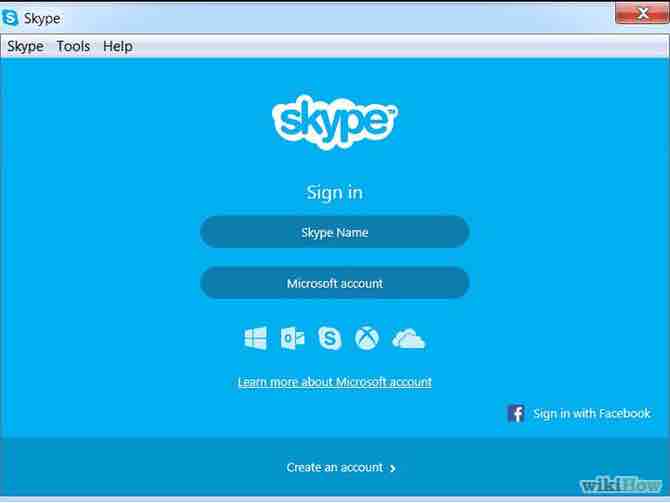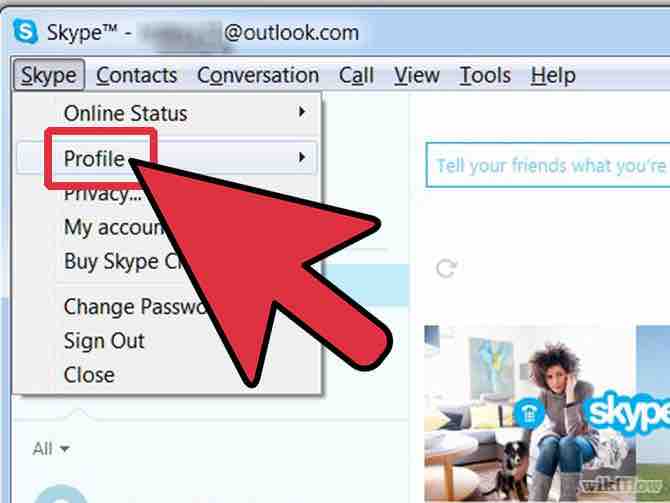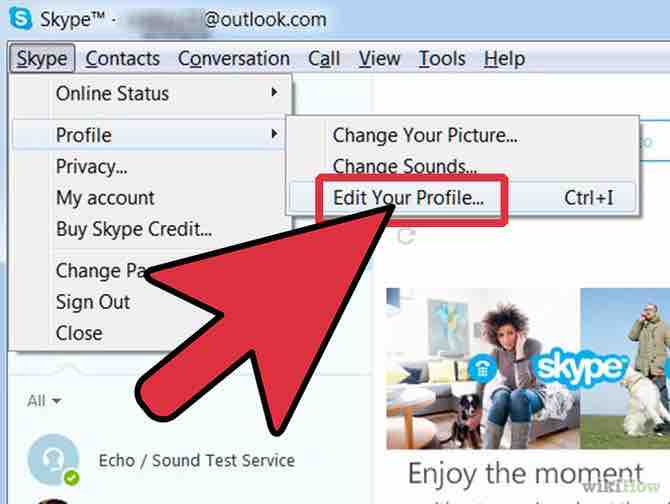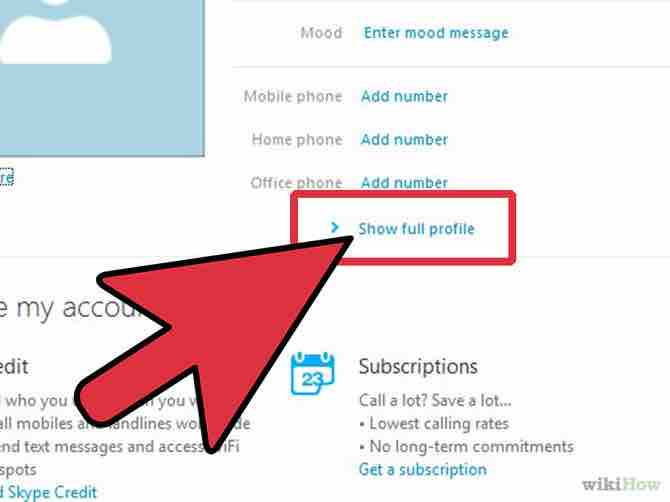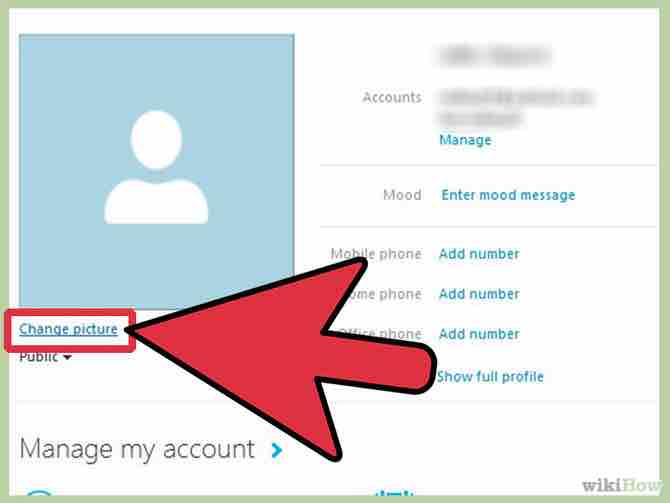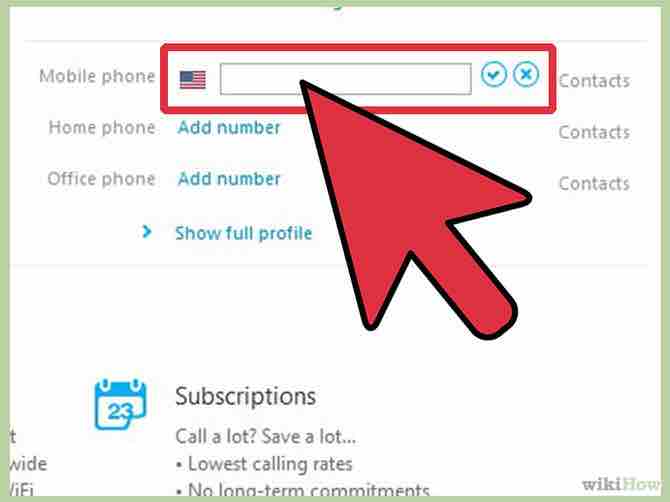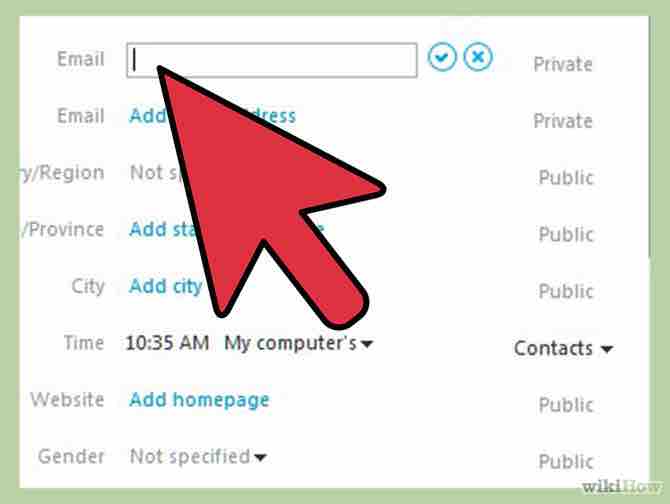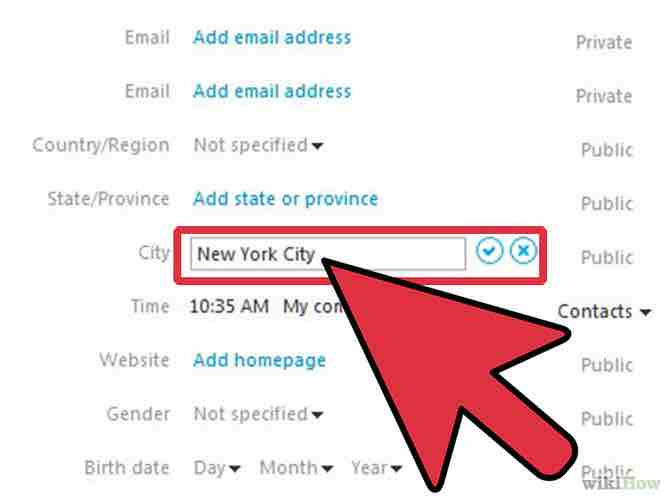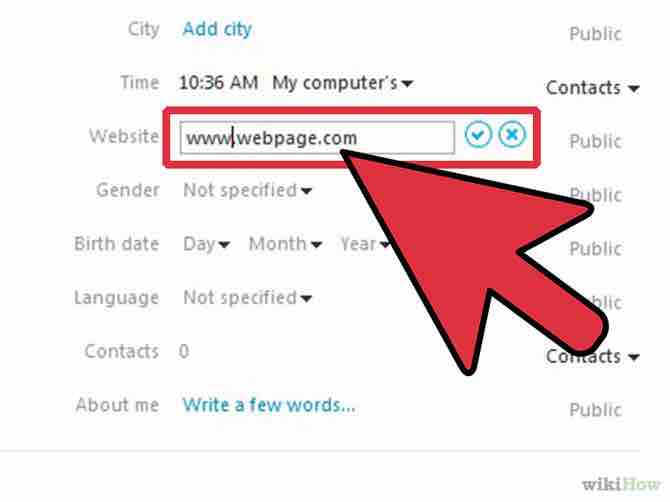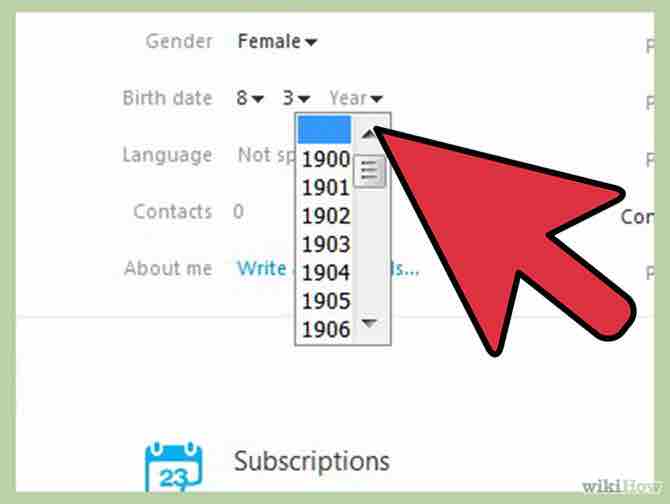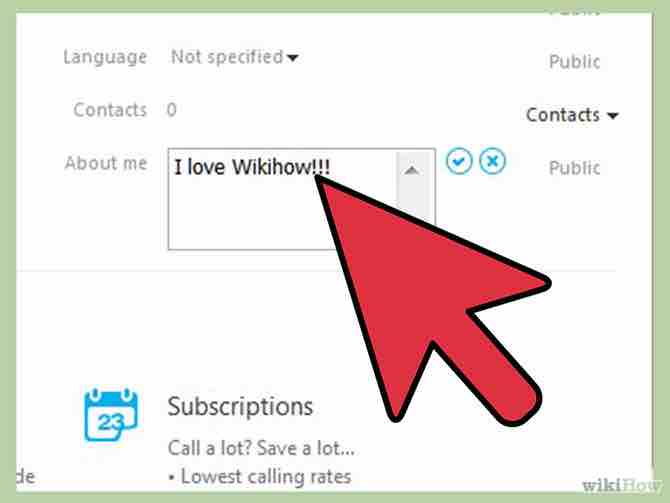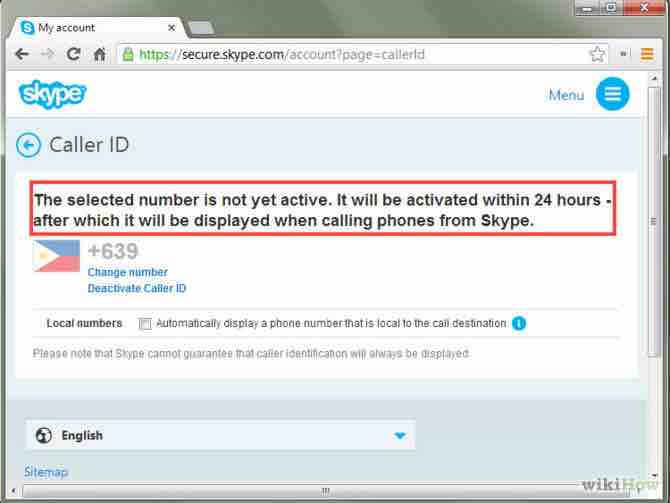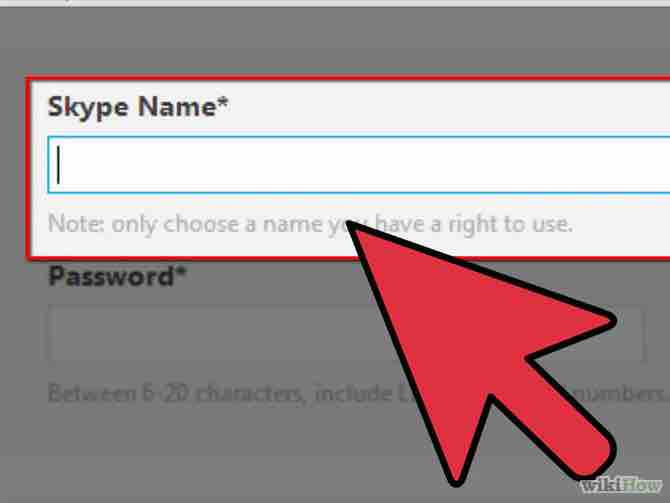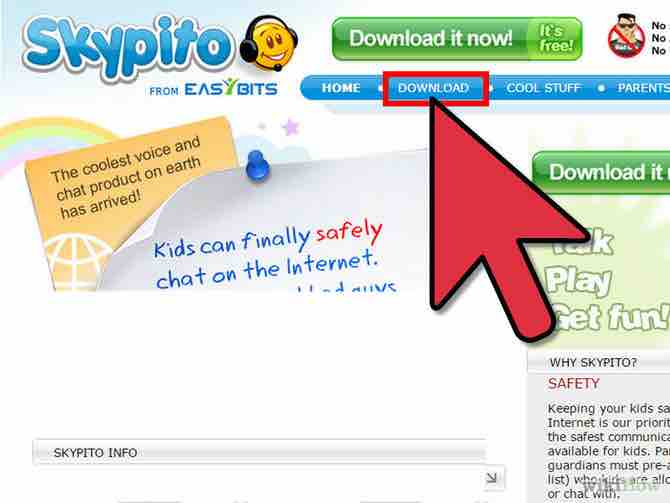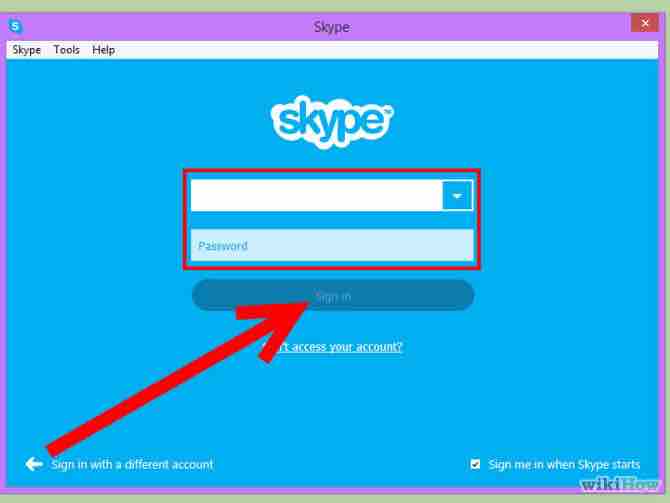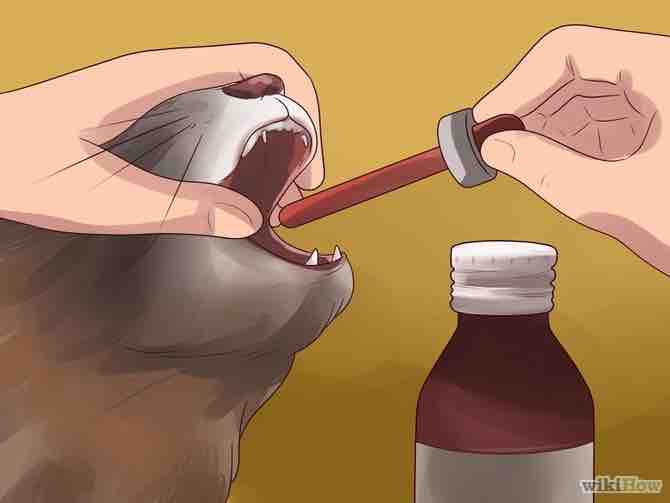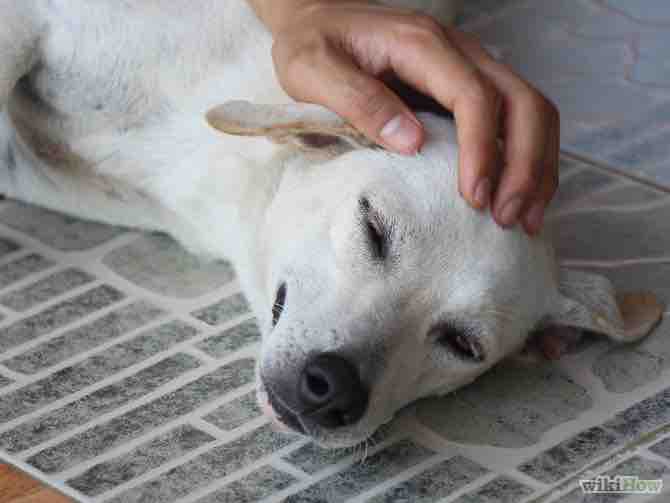Cómo editar tu perfil de Skype
Skype es un programa que las personas usan para comunicarse desde hace un tiempo. Es una manera excelente de mantener el contacto con parientes, amigos y colegas. Muchas personas usan Skype pero muy pocas ingresan y editan su perfil. Editar tu perfil es fácil y puede hacer que otros te reconozcan y, si trabajas en internet, puedes quedar bien frente a clientes potenciales. Lee este artículo para saber la forma más rápida de editar tu perfil en Skype.
AnuncioPasos
- 1Inicia sesión en Skype. Lo primero que debes hacer es abrir Skype en tu computadora e iniciar sesión con tu usuario y contraseña.Anuncio
- NUNCA hagas que el programa recuerde tu usuario y contraseña a menos que uses tu propia computadora.
- 2Dirígete a tu perfil. Luego de iniciar sesión, mira el menú principal en la parte superior de la pantalla. Verás que hay un menú desplegable desde “Skype”, al lado de “Contactos”. Abre el menú "Skype" y dirígete a “Perfil”.
- 3Haz clic en la opción “Editar mi perfil”. Ir a “Perfil” hará que aparezca un submenú. Elige la opción “Editar mi perfil”.
- Esa opción abrirá tu perfil de Skype en la pantalla. Puedes ver y editar algunas cosas desde ahí.
- 4Edita tu perfil. Si quieres aprovechar tu perfil al máximo, hay otra opción que puedes elegir y que aparece a la mitad de la pantalla. Esta opción es “Mostrar perfil completo”. Haciendo clic allí, puedes editar más información de tu perfil y fijar todo tal como debe ser.
- 5Cambia tu foto de perfil. Debajo de tu foto de perfil, en la parte superior de la pantalla, verás la leyenda “Cambiar imagen”. Haz clic allí y aparecerá una ventana emergente. Haz clic en “Examinar” y elige una imagen que tengas guardada en la computadora.
- Tienes la opción de hacer que tu foto de perfil sea visible solo para tus contactos.
- 6Ingresa tu número de teléfono. Justo al lado de tu foto de perfil verás opciones para que edites la información de tus números de teléfono. Esta información es útil cuando quieres que tus amigos y parientes vean tu número y puedan contactarte fuera de Skype, si es que quieres.
- 7Agrega tu correo electrónico. Puedes agregar hasta 3 correos electrónicos con solo hacer clic en el enlace que dice “Añadir dirección de correo electrónico”. Solamente debes ingresar tu correo y seleccionar el símbolo de verificación para guardar los cambios.
- 8Edita tu ubicación. Puedes editar tu ciudad, estado y país haciendo clic en la opción correspondiente, debajo de tu correo electrónico.
- Debes elegir el país de una lista desplegable. Busca tu país y selecciónalo. Para editar la ciudad y el estado, debes escribir la información. Asegúrate de hacer clic en el símbolo de verifiación para confirmar los cambios.
- 9Agrega una página web. Justo debajo de tu información de ubicación y huso horario verás un espacio para añadir una página web. Si tienes una página web personal o un blog que quieras compartir, haz clic en el espacio correspondiente, ingresa la dirección de tu página y confirma los cambios.
- 10Edita tus detalles personales. Debajo de la información anterior, encontrarás espacios para editar tu información básica como tu sexo, fecha de nacimiento e idioma. Todos estos son menús desplegables; haz clic en la opción que quieras editar.
- 11Descríbete. Lo último que debes editar en tu perfil es la sección “Acerca de mí”. Esta sección sirve para que las personas conozcan algo sobre ti y es una linda forma de expresarte.Anuncio
- Para acceder a esto, haz clic en el enlace que dice “Escribe algunas palabras...”. Puedes escribir lo que quieras sobre ti. Asegúrate de confirmar los cambios cuando hayas terminado.
Consejos
- Editar tu perfil es útil si quieres que tus amigos y parientes te reconozcan fácil y rápidamente. También es importante si trabajas en internet, ya que tus clientes potenciales podrán ver quién eres apenas te agregan a sus contactos.
- Luego de seguir estos pasos, tendrás tu perfil de Skype personalizado y todos los que te agreguen sabrán quién eres. Ten cuidado con agregar desconocidos.
Acerca del artículo
Categorías: Skype